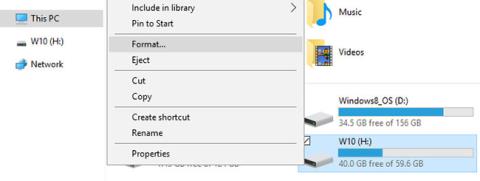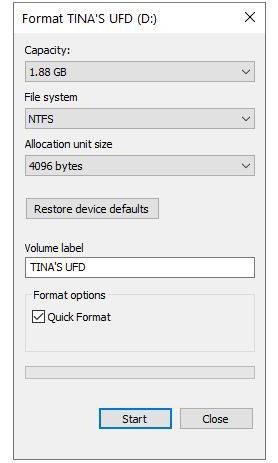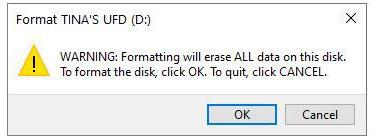Að forsníða USB er næstum eins og að forsníða hvaða annað drif sem er. Þú getur notað sjálfgefnar stillingar eða lært hvað mismunandi valkostir þýða og notað þá sem henta þér best. Eftirfarandi grein mun hjálpa þér að velja bestu stillingar þegar þú formattir USB.
Hvernig á að forsníða USB í Windows
Hvort sem þú ert að keyra Windows XP, Windows 7, Windows 8.1 eða Windows 10, þá eru skrefin í meginatriðum þau sömu.
1. Tengdu USB-inn.
2. Opnaðu Windows File Explorer og farðu í This PC (einnig kallað Tölva eða My Computer ).
3. Hægrismelltu á drifið og veldu Format...

Hægrismelltu á drifið og veldu Format...
Sniðvalkostirnir sem þú getur sérsniðið eru Skráarkerfi, Stærð úthlutunareininga, Rúmmálsmerki og Sniðvalkostir . Þú getur líka valið Endurheimta sjálfgefna stillingar tækis ef sérsniðnar stillingar virka ekki.
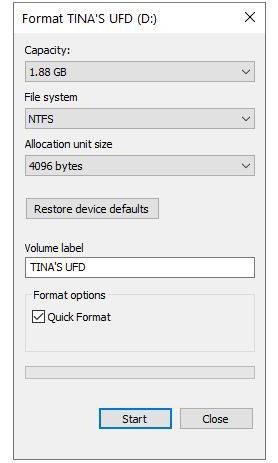
Þú getur líka valið Endurheimta sjálfgefna stillingar tækis ef sérsniðnar stillingar virka ekki
Til að forsníða drifið skaltu einfaldlega velja þitt, smelltu á Start , fylgt eftir með OK til að staðfesta að þú viljir virkilega eyða öllum gögnum og drifið verður forsniðið.
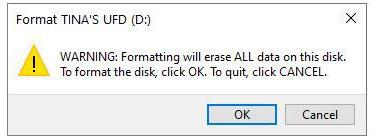
Smelltu á OK til að staðfesta að þú viljir virkilega eyða öllum gögnum
Hins vegar, áður en þú heldur áfram að forsníða, viltu skilja hvað hver þessara valkosta þýðir í raun. Svo við skulum fara í gegnum þau eitt í einu.
Hvaða skráarkerfi á að velja?
Í Windows 10 muntu sjá allt að 4 mismunandi skráarkerfi: FAT, FAT32, NTFS og exFAT . Þú munt ekki sjá FAT og FAT32 ef drifið þitt er stærra en 32GB. Svo hver er munurinn á þessum skráarkerfum og hvaða ættir þú að velja? Við skulum skoða kosti hvers og eins.
NTFS á móti FAT & FAT32
- Lesa/skrifa skrár stærri en 4GB og allt að hámarks skiptingarstærð
- Búðu til skipting sem er stærri en 32GB
- Þjappaðu skrám og sparaðu pláss
- Betri rýmisstjórnun = minni sundrun
- Leyfir fleiri klasa á stórum diskum = minna sóun á plássi
- Bættu notendaheimildum við einstakar skrár og möppur (Windows Professional)
- Dulkóða skrár hratt með EFS (encrypting File System; Windows Professional)
FAT & FAT32 vs NTFS
- Samhæft við næstum öll stýrikerfi
- Tekur minna pláss á USB
- Færri skrifaðgerðir á disk = hratt og notar minna minni
ExFAT á móti FAT & FAT32
- Lesa/skrifa skrár stærri en 4GB
- Búðu til disksneið sem er stærri en 32GB
- Betri rýmisstjórnun = minni sundrun
Eðli málsins samkvæmt hentar FAT eða enn betra FAT32 fyrir drif sem eru minni en 32GB og í umhverfi þar sem þú þarft aldrei að geyma skrár stærri en 2 eða 4GB í sömu röð. Með öðrum orðum, allir venjulegir harðir diskar (60GB+) ættu að vera forsniðnir með NTFS.
Hins vegar, vegna þess hvernig NTFS virkar, er ekki mælt með því fyrir flash-drif, jafnvel þótt þeir séu stærri en 32GB. Þetta er þar sem exFAT kemur við sögu. Það sameinar kosti FAT (lítils, hratt) og NTFS (styður stórar skráarstærðir) á þann hátt sem er fullkominn fyrir flash-drif.
Mundu að FAT og FAT32 eru einu skráarkerfin sem eru samhæf milli vettvanga. NTFS er stutt í Linux, en það þarf bragð eða þriðja aðila forrit til að vinna á Mac. Aftur á móti er exFAT studd á OS X 10.6 (Snow Leopard), en þú þarft bílstjóri til að lesa það á Linux.
Ef þú vilt nota FAT eða FAT32 af samhæfni eða hraðaástæðum skaltu alltaf nota FAT32, nema þú sért að nota 2GB eða minna tæki.
Hvaða úthlutunareiningarstærð virkar best?
Harðir diskar eru skipulagðir í klasa og Stærð úthlutunareiningar lýsir stærð eins klasa. Skráarkerfið skráir stöðu hvers klasa, þ.e.a.s. tómt eða upptekið. Þegar skrá eða hluti af skrá er skrifuð í klasa er þessi klasi upptekinn, jafnvel þótt enn sé pláss eftir.
Því gætu stærri klasar verið sóun á plássi. Hins vegar, með minni klösum, verður drifið hægara vegna þess að hverri skrá er skipt í litla hluta og það tekur lengri tíma að setja þá alla saman þegar skráin er opnuð.
Þess vegna fer ákjósanlegur stærð úthlutunareininga eftir því hvað þú vilt gera við USB-inn þinn. Ef þú vilt geyma stórar skrár á því drifi er stærri klasastærð betri vegna þess að drifið verður hraðvirkara. Hins vegar, ef þú vilt geyma litlar skrár eða keyra einhver forrit af flash-drifinu þínu, mun minni klasastærð hjálpa til við að spara pláss.
Almennar reglur:
Stórt drif og/eða stór skrá = Stór úthlutunareiningastærð (og öfugt)
Fyrir 500MB USB skaltu velja 512 bæti (FAT32) eða 32 kílóbæt (FAT). Veldu 64 kílóbæti (NTFS) á 1TB ytri harða diskinum.
Hvað er magnmerki?
Hljóðstyrksmerkið er nafn drifsins. Það er valfrjálst og þú getur í grundvallaratriðum nefnt drifið þitt hvað sem þú vilt.
NTFS
- Hámark 32 stafir
- Engir flipar
- Hægt er að birta bæði hástafi og lágstafi
FEIT
- Hámark 11 stafir
- Enginn af eftirfarandi stöfum: * ? . , ; : / \ | + = <> [ ]
- Engir flipar
- Verður sýnd með öllum hástöfum
Þú getur notað bil, óháð skráarkerfi.
Hvaða sniðvalkostur er mælt með?
Fullt snið mun eyða skráargögnum og skanna drifið fyrir slæma geira . Quick Format valkosturinn sleppir skönnunarferlinu, sem gerir það mun hraðara. Ef þú ert að fást við nýtt eða hreint drif, ætlarðu ekki að setja mikilvæg gögn á það, eða ert í tímaþröng, veldu Quick Format. Annars skaltu fjarlægja hakið.
Athugið : Það eru engir möguleikar til að skrifa yfir eða eyða skrám. Báðir eyða aðeins vísitöluskrá drifsins, þ.e. Master File Table (MTF). Ef þú vilt eyða gögnum á USB á öruggan og varanlegan hátt, mun formatting ekki hjálpa. Þú verður að skrifa yfir skrárnar með tóli eins og DBAN.
Ef þér fannst þessi grein gagnleg gætirðu líka viljað vita hvernig á að laga „Ritvernd“ villur á USB eða endursníða ytri harða diskinn án þess að tapa gögnum . Og ef þú þarft nýtt USB, þá eru þetta hraðskreiðasta USB-drifið sem þú getur keypt .